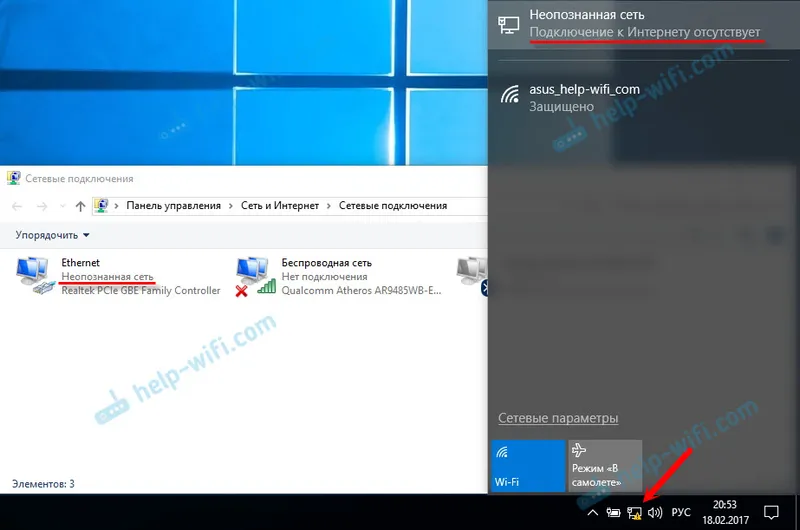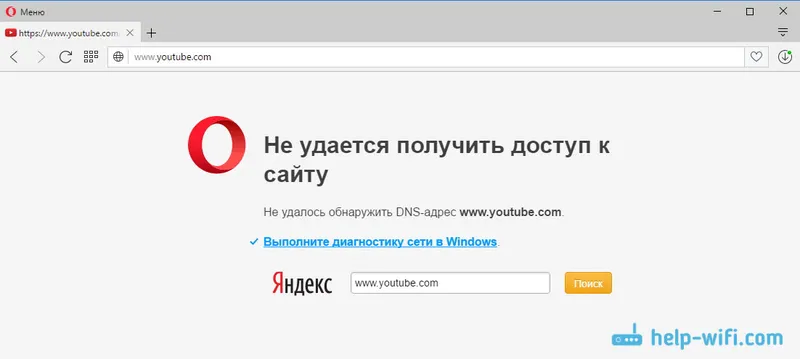Realtek PCIe GBE Family Controller - kolik tajemných a neznámých slov je v této kombinaci? Obrovské množství různých otázek a diskusí o webech, fórech, sociálních sítích. Lidé hledají řešení různých problémů, některé ovladače pro Realtek PCIe GBE Family Controller, diskutují o tom, jak správně nakonfigurovat, zvýšit rychlost, jak nainstalovat a povolit, jak povolit "gigabit", proč to nefunguje atd. Rozhodl jsem se v jednom v samostatném článku, který vám sdělí, co to je, kde stáhnout požadovaný ovladač (protože jste sem pravděpodobně přišli), jak jej nainstalovat a nakonfigurovat správně. A také, co dělat, pokud tento adaptér chybí, nefunguje nebo dává nějaké chyby.
Pokud jste tuto stránku otevřeli, pravděpodobně máte nějaký problém s připojením k internetu. To není divné, protože mluvíme konkrétně o síťovém adaptéru, který je zodpovědný za připojení k internetu pomocí síťového kabelu. Nejdříve ale první.
Co to je?
Realtek PCIe GBE Family Controller je síťová karta, síťová karta, síťový adaptér, síťový adaptér, ovladač síťových karet, ethernetový řadič, LAN nebo cokoli, čemu chcete říkat. V této podobě je síťový karát z Realtek zobrazen ve Správci zařízení Windows na kartě Síťové adaptéry. Toto je síťový adaptér od společnosti Realtek. Je to síťová karta LAN (Ethernet). Pozor: ne Wi-Fi (WLAN). Někdy se setkávám s otázkami jako „Proč Realtek PCIe GBE Family Controller nevidí Wi-Fi?“ Neměla by ho tedy vidět. Tento adaptér se používá výhradně pro připojení k síti pomocí kabelu (pomocí síťového kabelu je to také propojovací kabel nebo kabel Ethernet). Takto vypadá tento adaptér ve Správci zařízení Windows 10 (ve Windows 7, Windows 8 je všechno úplně stejné):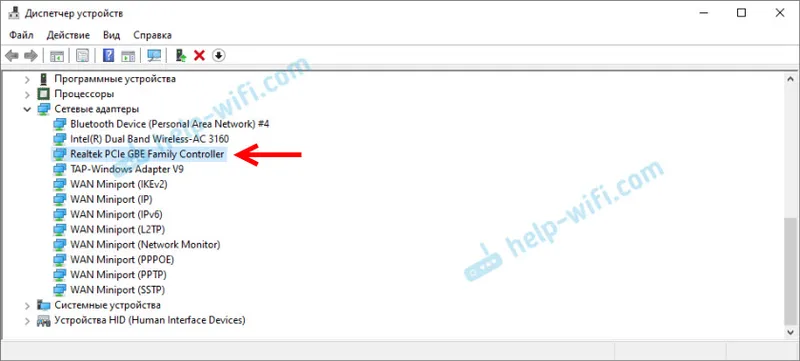
A takto to ve skutečnosti vypadá na PC (systémové jednotce) nebo notebooku: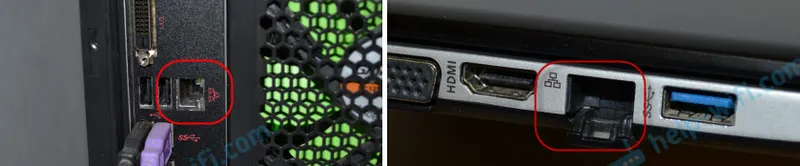
Samotný vchod na notebooku nebo systémové jednotce vypadá vždy stejně, protože to je standard. A samotná síťová karta (čip) může pocházet od jiného výrobce. Například od Nvidia, Qualcomm Atheros. Právě síťové karty od Realtek jsou pravděpodobně nejoblíbenější. Mám doma tři počítače a všechny mají Realtek PCIe GBE Family Controllers.
Trochu o názvu Realtek PCIe GBE Family Controller (jak to vidíme ve správci zařízení) a jak to stojí.
- Realtek - pochopitelně, toto je jméno výrobce.
- PCIe (PCI Express) je typ připojení (rozhraní) samotné síťové karty k základní desce.
- GBE (Gigabit Ethernet) - Tento termín označuje rychlostní schopnosti síťové karty. Přesněji řečeno, je to gigabit. Podporuje přenosové rychlosti až 1 Gbps (podporuje režimy 10/100/1000 Mbps). Pokud název síťového adaptéru obsahuje GBE, pak je to určitě gigabit. Toto jsou dnes nejoblíbenější síťové adaptéry. Starší zařízení mají starší možnosti 10/100 Mb / s. K dispozici jsou také nové, rychlé ethernetové řadiče od stejného Realtek, které podporují rychlosti až 2,5 Gbps. A jejich jméno říká 2,5 GbE.
- Rodinný řadič je něco jako „rodina řadičů“ (Realtek PCIe GbE Family Controller ).
Zde je, kolik užitečných informací jsme se dozvěděli od samotného jména.
Ovladač řadiče Realtek PCIe GBE Family: kde stáhnout a jak nainstalovat?
Dokonce i Windows 7 (nemluvě o Windows 8 a Windows 10) téměř vždy automaticky nainstaluje ovladač pro Realtek PCIe GBE Family Controller. To znamená, že síťová karta je ihned po instalaci operačního systému připravena k použití. Není třeba hledat ovladač, stahovat jej, instalovat atd. Ovladač je zpravidla potřeba pro opětovnou instalaci, aby se vyřešili všechny problémy s provozováním síťové karty. No, s výjimečnými výjimkami pro ruční instalaci ovladače, když jej systém z nějakého důvodu nenainstaloval automaticky. A síťový adaptér se zobrazí jako neznámé zařízení „Ethernet Controller“. To znamená, že na kartě „Síťové adaptéry“ není síťová karta, ale existuje neznámé zařízení. Něco takového:
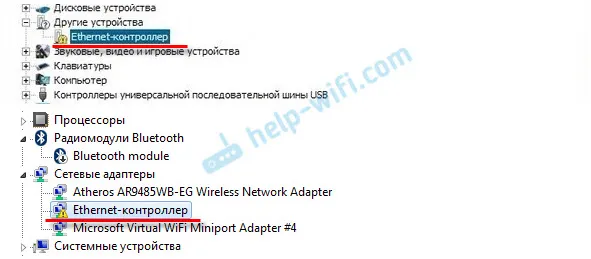
Ikona na liště, která zobrazuje stav internetového připojení s červeným křížkem. O tom jsem v článku napsal červený kříž na ikoně internetu v systému Windows.
V každém případě je třeba stáhnout a nainstalovat příslušný ovladač. Poté by síťová karta od společnosti Realtek měla fungovat dobře. Pokud v systému Windows nejsou žádné problémy s hardwarem nebo softwarem.
Pokud máme adaptér od společnosti Realtek, je třeba ovladače stáhnout z oficiálního webu Realtek. Existují další weby třetích stran, kde si můžete tyto ovladače stáhnout. Nebo je nainstalujte pomocí aplikací, jako je DriverPack. Ale doporučuji je stáhnout z oficiálních stránek. To je spolehlivější a vždy existují nejnovější ovladače. A stává se, že ovladač síťového adaptéru Realtek stažený z jiného webu není nainstalován nebo v systému Windows 10 nefunguje.
Předpokládám, že otázky jako "jak mohu stáhnout ovladač na internet, pokud internet pro mě nefunguje". Přátelé, není jich tolik možností. Musíte ji stáhnout do jiného počítače a pomocí jednotky ji přenést do počítače, kde síťový adaptér nefunguje. Nebo použijte telefon jako modem USB nebo jako přijímač pro připojení k síti Wi-Fi.Vezměte prosím na vědomí, že stahování ovladače z oficiálních webových stránek Realtek je něco s něčím. Zdá se, že vše je pohodlně a jasně provedeno, ale ke stažení souboru je třeba zadat poštu. V mém případě se poté objevila další captcha a až po vstupu do captcha začal řidič načítat? Proč tohle všechno? A přesto jsem v opeře nemohl stáhnout, pouze v prohlížeči Chrome. Vypněte také VPN.
Vložte ovladač pro síťovou kartu Realtek:
- Přejděte na stránku https://www.realtek.com/en/component/zoo/category/network-interface-controllers-10-100-1000m-gigabit-ethernet-pci-express-software, kde je shromažďován software (ovladače) pro všechny síťové karty od společnosti Realtek. Toto je Realtek PCIe FE / GBE / 2.5G / Gaming Ethernet Family Controller. Z rodiny gigabitů (GBE) se jedná o modely: RTL8111EP, RTL8111FP, RTL8111B, RTL8111C, RTL8111D, RTL8111E, RTL8111F, RTL8111G (S), RTL8111H (S), RTL8118, AL, RTL8118, AL, RTL8118, AL (RT) , RTL8411, RTL8168E, RTL8168H, RTL8411B. Existují ovladače pro Windows, DOS, Linux, MacOS, UEFI.
- Stáhněte požadovaný ovladač pro náš rodinný řadič Realtek PCIe GBE kliknutím na ikonu ve sloupci „Stáhnout“. Software je k dispozici pro Windows 10, Windows 8 a 8.1, Windows 7, Windows XP. Naproti každému ovladači je uvedena jeho verze, datum vydání a velikost souboru. Důležité: stáhněte ovladač pro verzi systému Windows nainstalovanou v počítači (mám Win10).
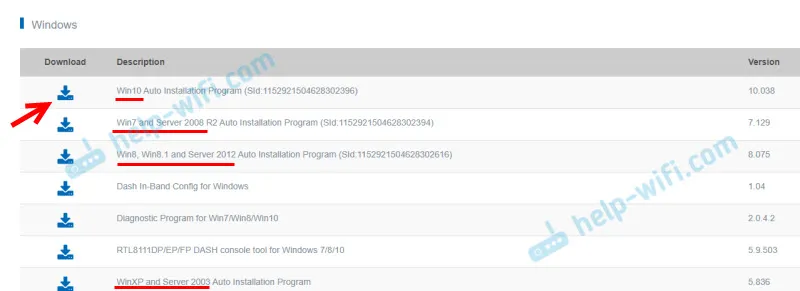
- Dále se otevře stránka, kde musíte zadat svůj e-mail. Pokud nechcete označit svou osobní poštu, můžete do Googlu zadat požadavek „Pošta na 10 minut“, přejít na první službu, zkopírovat poštu a označit ji.
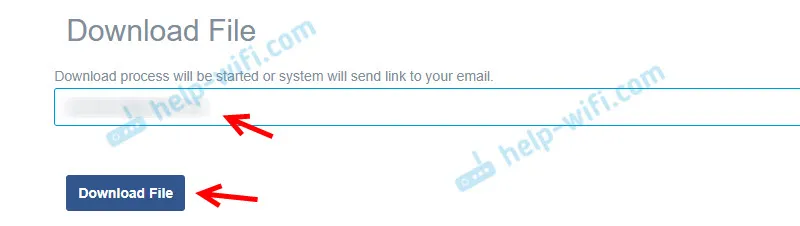
- Pořád mám captcha (možná nemáte). Zadáme captcha, po kterém začíná stahování souboru (archiv s ovladačem). Uložte jej na plochu pro snazší načtení později.
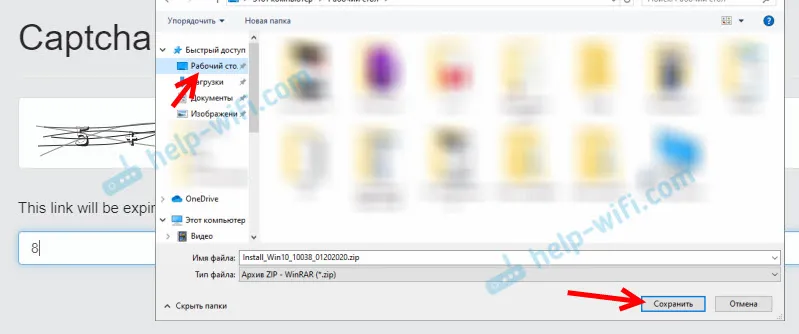 Pokud jste místo pro uložení nezvolili, je pravděpodobně ve složce „Stažené soubory“.
Pokud jste místo pro uložení nezvolili, je pravděpodobně ve složce „Stažené soubory“.
To je vše, máme řidiče. Pokračujeme v instalaci ovladače:
- Otevřete stažený archiv. Nebo jej rozbalte do složky. Je to ještě lepší.
- Vyhledejte soubor setup.exe ve složce a spusťte jej.
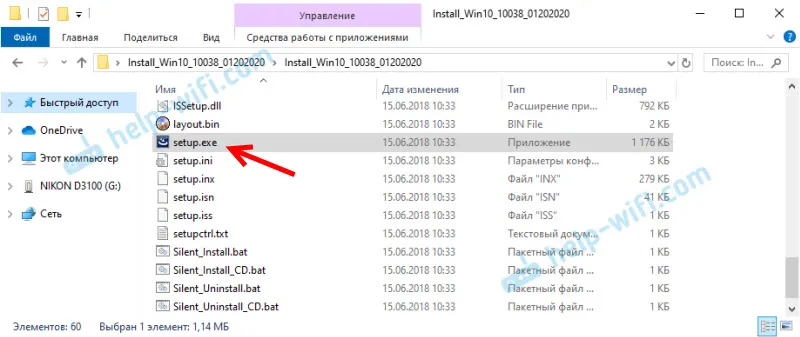
- Otevře se průvodce instalací ovladače Realtek Ethernet Controller. Pokračujeme v instalaci kliknutím na tlačítko „Další“.
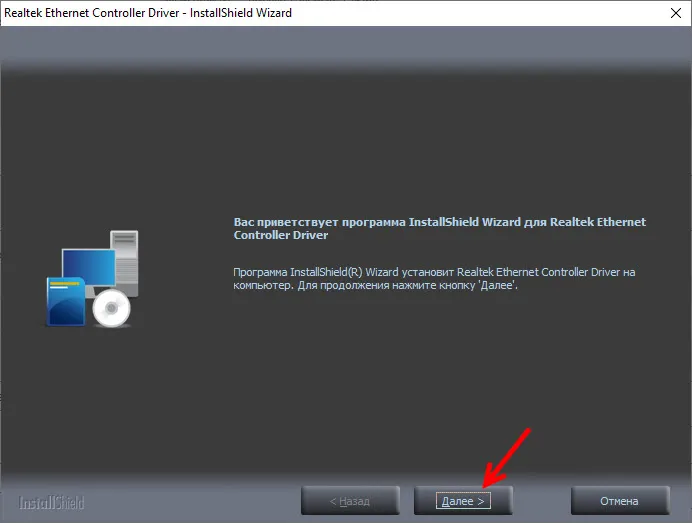
- Klepnutím na tlačítko "Instalovat" zahájíte proces instalace.
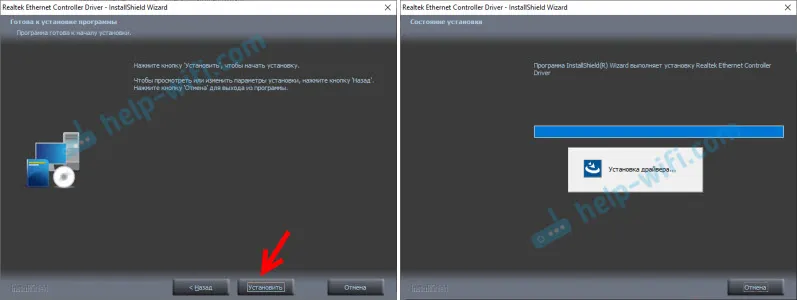
- Čekáme, až displej dokončí proces instalace, nebo aktualizujeme ovladač adaptéru Realtek Ethernet Controller a klikněte na tlačítko „Dokončit“.
To je vše. Provedl jsem vás procesem stahování nejnovějšího ovladače z webu Realtek (což je nejlepší) a jeho instalací. Myslím, že jsi to udělal. Po instalaci nezapomeňte restartovat počítač.
Nechám také odkaz na jeden užitečný článek na toto téma: jaký ovladač je potřebný pro síťovou kartu (ethernetový řadič)? Stáhněte a nainstalujte. V něm jsem ukázal, jak najít ovladač pro ethernetový řadič nejen od společnosti Realtek, ale také od jiných výrobců. Ale tam jsem hledal ID zařízení. To znamená, že se jedná o univerzální způsob. Zejména pokud nevíte, jaká síťová karta je nainstalována v počítači nebo notebooku.
Konfigurace síťového adaptéru řady Realtek PCIe GBE Family Controller
Výchozí nastavení je optimální pro nejlepší výkon, rychlost a kompatibilitu. Stává se však například, že prostřednictvím síťové karty od společnosti Realtek je velmi nízká rychlost přenosu dat. Máte například gigabitový router, modem nebo přímé připojení od poskytovatele služeb Internetu a gigabitové připojení nefunguje. Aby byla zajištěna maximální kompatibilita se staršími zařízeními, mohou být opět nastavena některá omezení na tovární nastavení. Ve vlastnostech řadiče Realtek PCIe GBE Family Controller je mnoho různých parametrů. Ale začněme v pořádku.
Ve správci zařízení klepněte pravým tlačítkem myši na síťovou kartu a otevřete „Vlastnosti“.
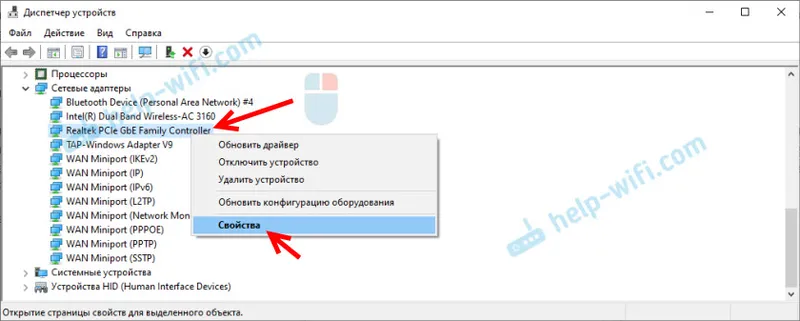
Otevře se okno, kde na kartě „Obecné“ vidíme verzi nainstalovaného ovladače, stav zařízení a další informace.
Na kartě Správa napájení okamžitě doporučuji zrušit zaškrtnutí políčka Povolit tomuto zařízení vypnout ....
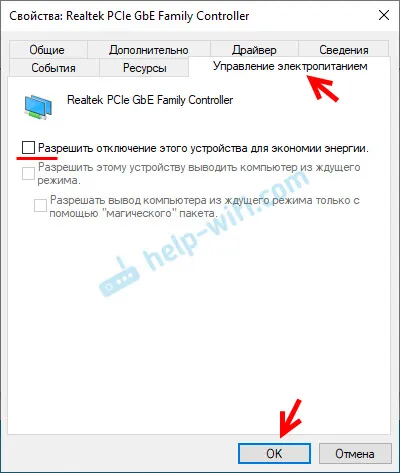
Existují dvě další zajímavé karty: „Informace“, kde si můžete prohlédnout různé informace o tomto síťovém adaptéru a „Ovladač“, kde jsou informace o nainstalovaném ovladači označeny se schopností vrátit zpět a aktualizovat. Tam můžete také deaktivovat / povolit nebo odebrat zařízení.
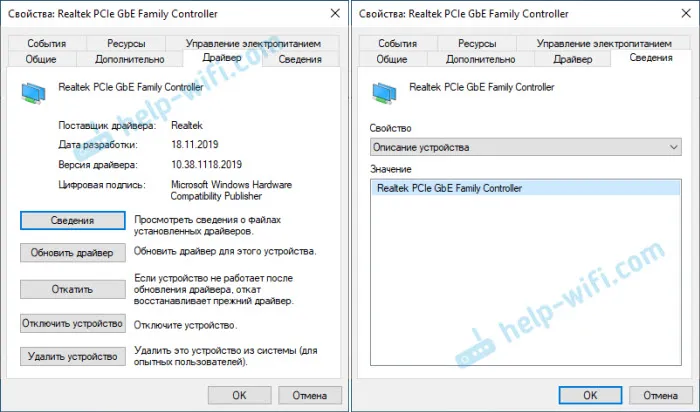
Karta „Upřesnit“, kde se shromažďují všechna skvělá a profesionální nastavení řadiče rodiny Realtek PCIe GBE Family.
Neměňte parametry, pokud si nejste jisti, co děláte. To může způsobit problémy se síťovým adaptérem. Veškerá nastavení měníte na vlastní nebezpečí.V závislosti na verzi síťové karty, nainstalovaném ovladači a dalších faktorech se může počet dalších nastavení lišit. Vypadají mi takto:

Všechno je tam jednoduché. Vlevo vyberte vlastnost a vpravo v rozevírací nabídce vyberte hodnotu. Například výběrem vlastnosti „Síťová adresa“ (MAC adresa) můžete změnit MAC adresu síťové karty Realtek.
Bohužel jsem nenalezl popis všech těchto parametrů na webu Realtek (a také na jiných webech). Ale to, špatně, je ještě lepší. Méně nepotřebných nastavení - méně problémů. Některé vlastnosti těchto pokročilých nastavení je třeba změnit při řešení různých problémů se síťovým adaptérem. Včetně problémů s nízkou rychlostí, kdy síťová karta Realtek kabel nevidí, nefunguje tak, jak má, dává různé chyby atd. K některým z těchto parametrů se vrátím, když píšu o řešení určitých problémů.
Jak zakázat?
Ve stejném správci zařízení můžete deaktivovat rodinu Realtek PCIe GBE Family Controller. Stačí na něj kliknout pravým tlačítkem myši a vybrat možnost „Zakázat zařízení“.
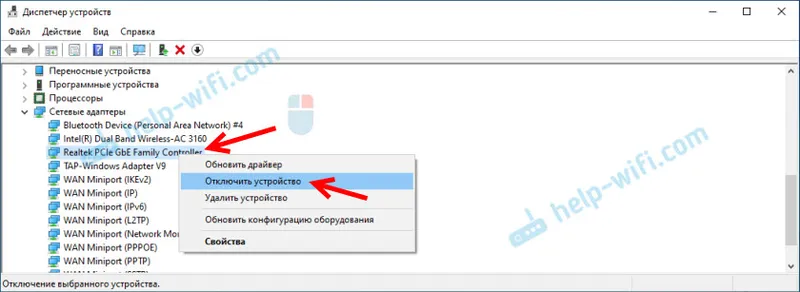
Musíte potvrdit vypnutí. Poté se u adaptéru objeví ikona, která indikuje, že síťová karta je deaktivována.
Jak to zapnout?
Na stejném místě ve správci zařízení klepněte pravým tlačítkem myši na síťový adaptér Realtek a povolte jej výběrem možnosti „Povolit zařízení“.
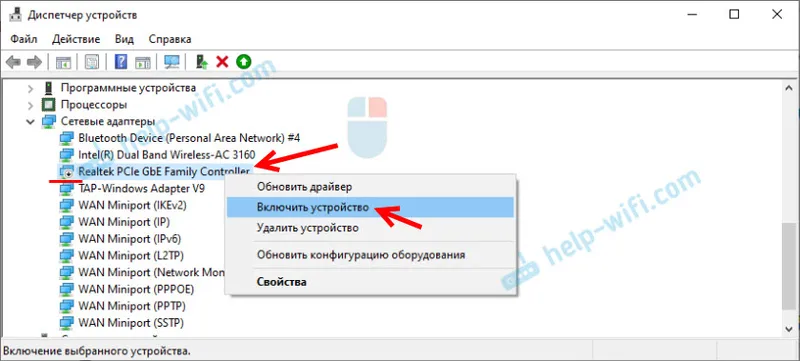
Realtek PCIe GBE Family Controller bude aktivován a funkční.
Síťový adaptér můžete také povolit / zakázat v okně „Síťová připojení“ (chcete-li spustit, stiskněte klávesy Win + R a spusťte příkaz ncpa.cpl). V systému Windows 10 se připojení nazývá „Ethernet“. V systému Windows 7 - „Připojení k místní síti“.
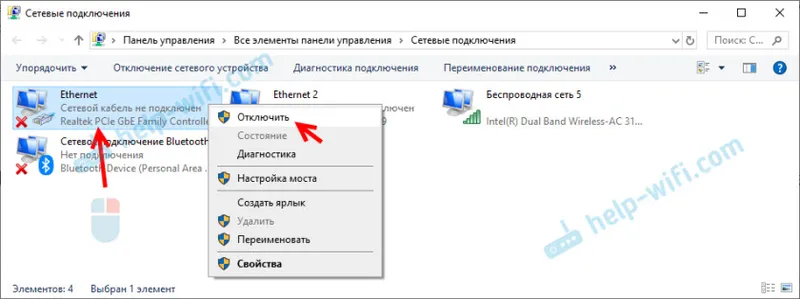
Tam také můžete spustit diagnostiku, přejmenovat připojení, otevřít jeho vlastnosti atd.
Jak smazat?
Realtek PCIe GBE Family Controller můžete odinstalovat ve Správci zařízení. Musíte na něj kliknout pravým tlačítkem a vybrat možnost „Odebrat zařízení“.
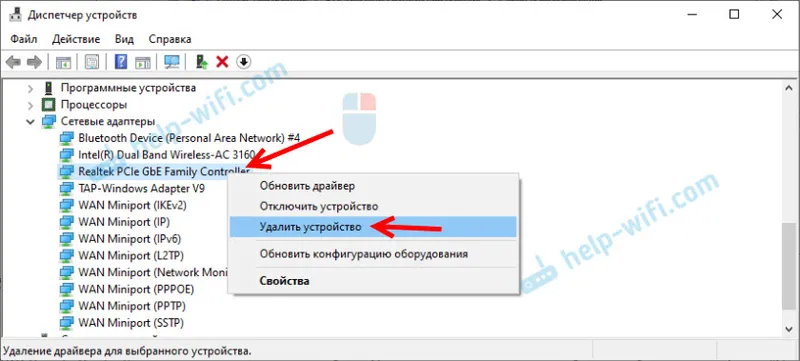
Síťový adaptér můžete vyjmout spolu s ovladači. Za tímto účelem zaškrtněte políčko „Odebrat programy ovladače pro toto zařízení“ a potvrďte odebrání.
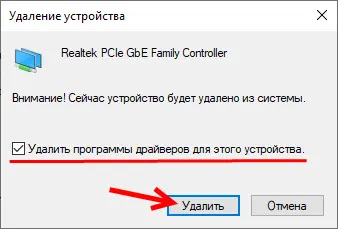
Tip: Pokud chcete síťovou kartu vyjmout a znovu ji nainstalovat, abyste vyřešili jakékoli problémy, zkuste nejprve odinstalovat bez odstranění ovladačů (nezaškrtněte políčko). Poté restartujte počítač a síťový adaptér by měl být nainstalován automaticky. Pokud to váš problém nevyřeší, zkuste jej již odinstalovat odebráním softwaru (jako na obrázku výše). Po restartování počítače budete pravděpodobně muset stáhnout a nainstalovat požadovaný ovladač znovu.
Řadič rodiny Realtek PCIe GBE nefunguje, nízká rychlost, žádné gigabitové připojení
U tohoto adaptéru, stejně jako u jiných zařízení ve Windows, není neobvyklé, že se vyskytne celá řada problémů a problémů. Než přejdeme k řešení nejpopulárnějších problémů, několik důležitých bodů:
- Síťové karty (nejen od společnosti Realtek) selhávají velmi často. Obvykle prostě vyhoří. Přestanou vidět síťový kabel (zatímco se zdá, že adaptér funguje), mohou ze systému úplně zmizet, zobrazí chybu „Toto zařízení nelze spustit. Kód 10“ atd. Zvláště aktivně hoří během snů, když zařízení poskytovatele, směrovače, modemy.
- Pokud internet v počítači nefunguje, nemusí to být nutně problém se síťovou kartou. Koneckonců existuje také router, modem, poskytovatel, ke kterému jste připojeni, je síťový kabel, parametry v samotném operačním systému Windows atd. Předtím, než zjistíte, proč Realtek PCIe GBE Family Controler nefunguje, je třeba vyloučit možné důvody na straně síťového zařízení ( router, modem). Zjistěte, zda má váš poskytovatel internetových služeb problém.
- V případě poruchy síťové karty ji lze vyměnit. Pokud máte počítač (systémová jednotka), můžete si koupit a připojit síťovou kartu k portu PCI-E. Pro notebooky (stejně jako pro PC) můžete použít externí síťové karty připojené přes USB. Například TP-LINK UE30. No, nebo pošlete základní desku nebo notebook k opravě k opravě integrované síťové karty, která je mimo provoz.
- Řadič LAN lze zakázat v nabídce BIOS. Toto nastavení se bude lišit pro každý notebook, základní desku, verzi systému BIOS. Vypadá to však takto:
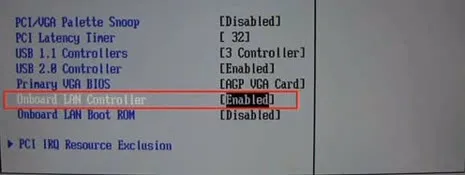 LAN Controller (název se může lišit) musí být ve stavu Enabled. Pokud je síťový adaptér v systému BIOS zakázán, nebude v systému vůbec přítomen. Je to, jako by byl fyzicky odpojený.
LAN Controller (název se může lišit) musí být ve stavu Enabled. Pokud je síťový adaptér v systému BIOS zakázán, nebude v systému vůbec přítomen. Je to, jako by byl fyzicky odpojený.
Proč nízká rychlost a gigabit nefungují?
Rychlost nezávisí pouze na síťovém adaptéru. Rychlostní limit může být jak ze zařízení poskytovatele internetu, tak ze routeru nebo modemu. U těchto karet zpravidla neexistují žádné problémy při rychlostech do 100 Mb / s. Směrovač nebo poskytovatel vydává 100 Mbit / s - systém přijímá těchto 100 Mbit / s prostřednictvím Realtek PCIe GBE Family Controller. Nějak jsem nikdy neslyšel, že například 100 Mbit / s bylo na jednom zařízení kabelem a na druhém (s touto kartou) byla stejná rychlost mnohem nižší. I když je tomu tak, je možné, že je nakonfigurován rychlostní limit na LAN portech routeru, nebo je síťový kabel vyroben pokrčenými rukama nebo je vadný.
Gigabitová konektivita je poněkud odlišný příběh. Nejprve ze všeho, abyste získali gigabit (nebo jakoukoli rychlost nad 100 Mb / s), potřebujete odpovídající připojení. Poskytovatel tak poskytuje odpovídající rychlost a směrovač je gigabitový (s porty WAN a LAN, které podporují rychlosti až 1 000 Mb / s). To nejsou všechny směrovače.
V dodatečném nastavení řadiče řady Realtek PCIe GBE Family existuje jedna položka, kterou můžete zkusit změnit v případě možných problémů s rychlostí připojení. Dříve jsem v tomto článku ukázal, jak otevřít kartu s dalšími nastaveními. Zajímá nás vlastnost Spped & Duplex.
Místo automatické detekce jsme nastavili například „duplex 1 Gbps“. Pokud máte problémy s rychlostmi až 100 Mb / s, můžete zkusit nastavit „100 Mb / s duplex“ nebo „100 Mb / s duplex“.
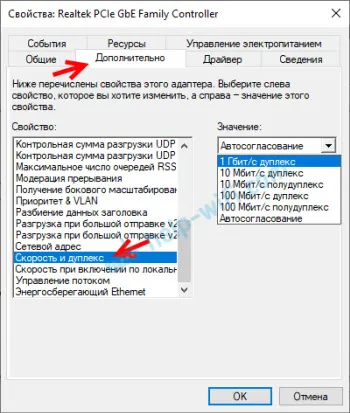
Pokud víte o dalších parametrech, které mohou ovlivnit rychlost připojení, můžete je sdílet v komentářích.
Nevidí síťový kabel
Jak jsem psal výše, nejčastěji je příčinou selhání síťové karty (možná to shořelo). Za předpokladu, že na straně kabelu a dalších síťových zařízení nejsou žádné problémy. Chcete-li to zjistit, musíte počítač připojit k jinému zařízení a jinému kabelu. Adaptér řady Realtek PCIe GBE Family Controller by měl být také ve Správci zařízení na kartě „Síťové adaptéry“. Pokud tam není, je zřejmé, že systém nevidí připojený síťový kabel. Zkuste nainstalovat ovladač.
Podrobněji jsem o tomto problému psal v článku: síťový kabel není připojen. Co dělat, pokud je připojeno, ale nefunguje a Internet nefunguje v systému Windows 10 po připojení síťového kabelu.
Další článek na toto téma: Internet nefunguje v počítači pomocí kabelu ze směrovače Wi-Fi.
Toto zařízení nelze spustit. (kód 10)
Docela populární problém. Žlutý vykřičník se objeví vedle řadiče Realtek PCIe GBE Family Controller, a pokud otevřete vlastnosti adaptéru, stav řekne: Toto zařízení nelze spustit. (kód 10).
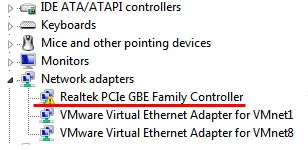
Zpravidla existují dva důvody:
- Porucha hardwaru síťové karty. Jak ukazuje praxe, je to nejoblíbenější důvod. V takovém případě vyměňte pouze adaptér.
- Problém s ovladači nebo nějaký závada ve Windows.
V každém případě zkuste stáhnout ovladač pro Realtek PCIe GBE Family Controller podle pokynů v tomto článku a zahájit jeho instalaci. Možná po instalaci a restartu všechno bude fungovat. Také se pokuste jednoduše tento adaptér vyjmout spolu s ovladači a restartovat počítač (v předchozím článku jsem vám ukázal, jak to provést).
dodatečné informace
Další chyby a řešení, ke kterým dochází při připojení počítače k Internetu pomocí síťového kabelu:
- Síťový adaptér nemá platné nastavení IP (Windows 10, 8, 7)
- Nerozpoznaná síť ve Windows 10. Žádné připojení k internetu
- DHCP není povolen na síťovém adaptéru „Wireless“, „Ethernet“, „Local Area Connection“
- IPv4 bez přístupu k internetu nebo síti. Jak opravit ve Windows 10, 8, 7?
- IPv6 bez přístupu k síti (internet). Proč a jak to opravit?
Vypadá to, že je to. Nyní víte, co je Realtek PCIe GBE Family Controller, kde najít ovladač pro něj, jak jej nainstalovat a nakonfigurovat správně. Stejně jako řešení nejpopulárnějších problémů s tímto síťovým adaptérem. Byl bych vděčný za jakékoli užitečné informace, které lze k tomuto článku přidat. Jsem připraven na vaše otázky, které můžete zanechat v komentářích.